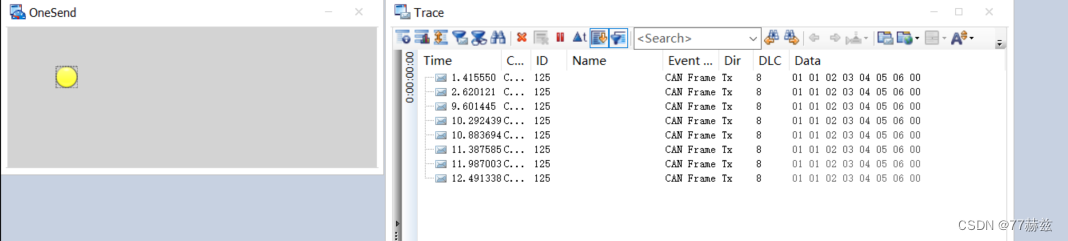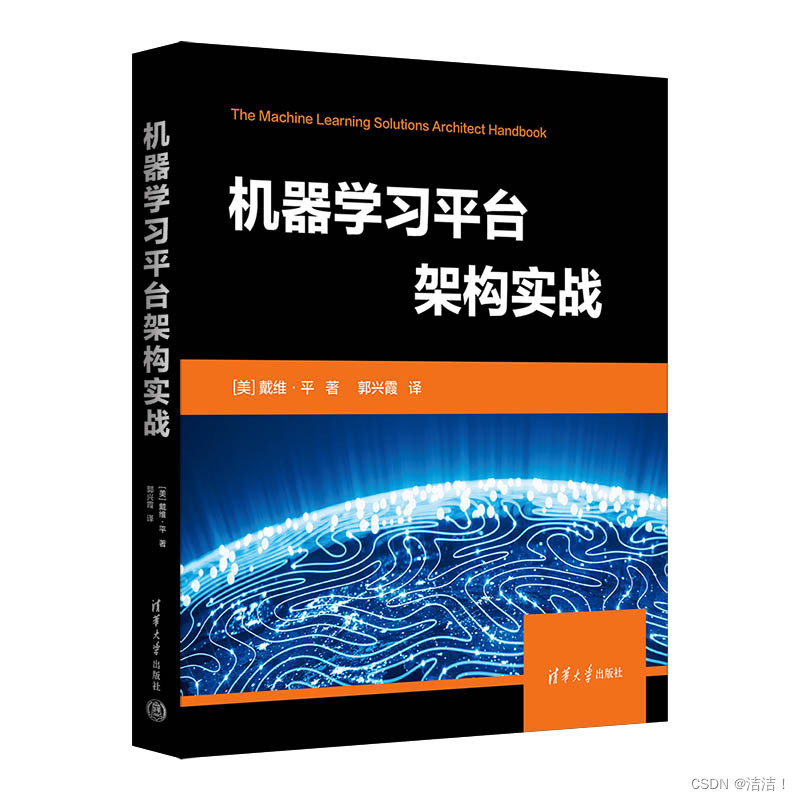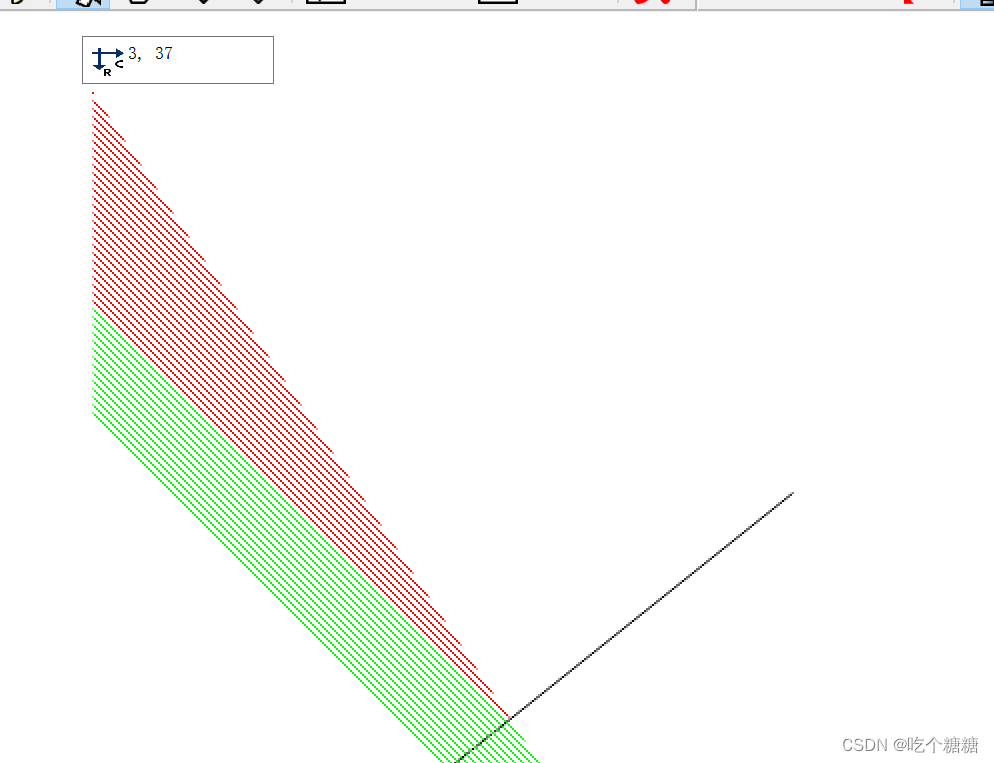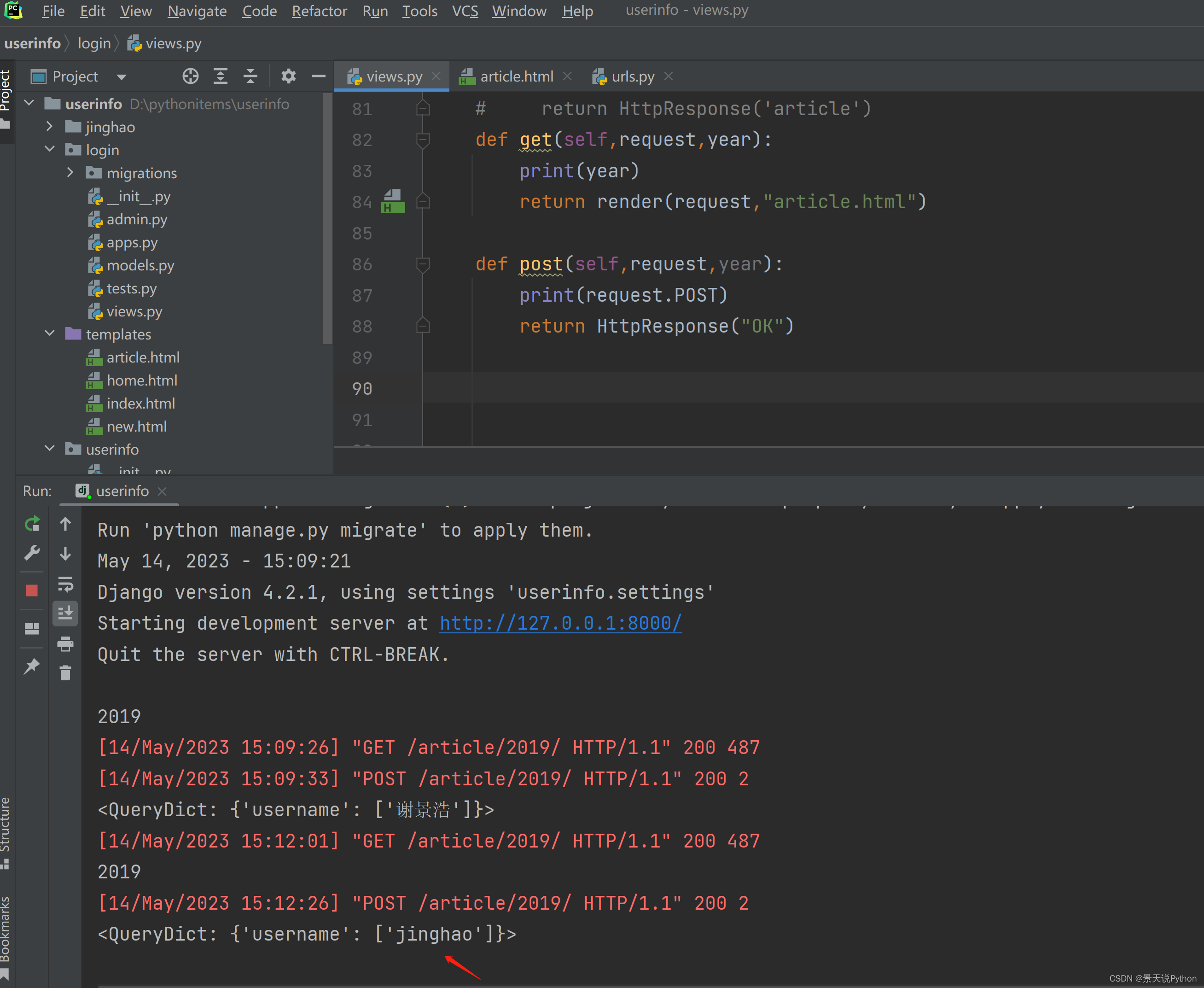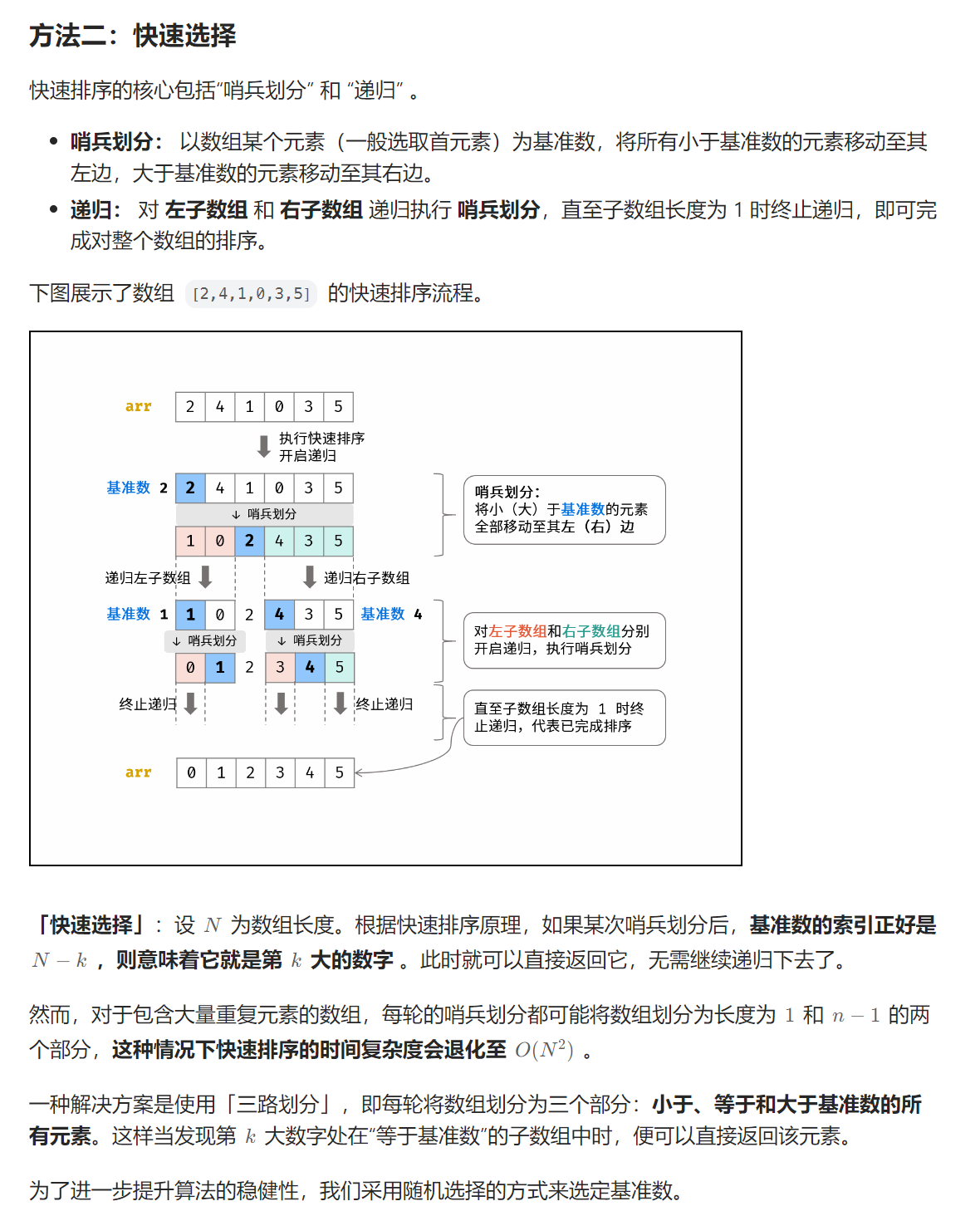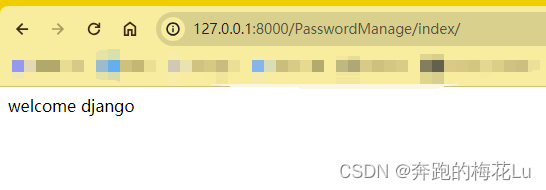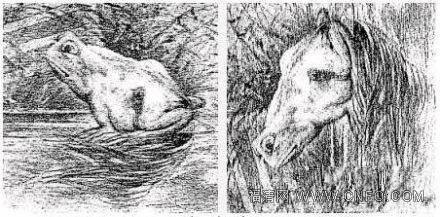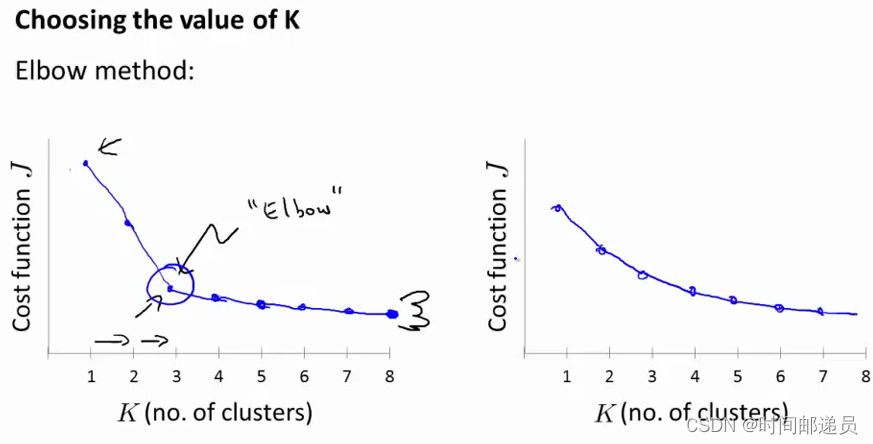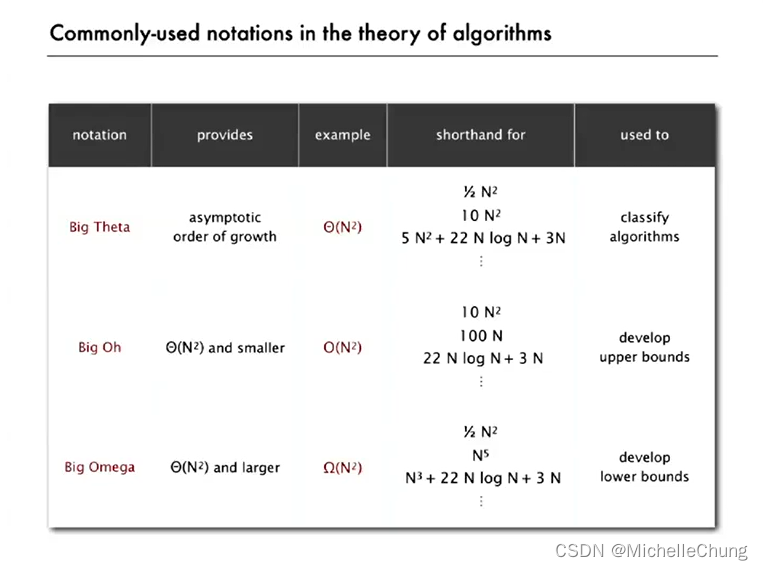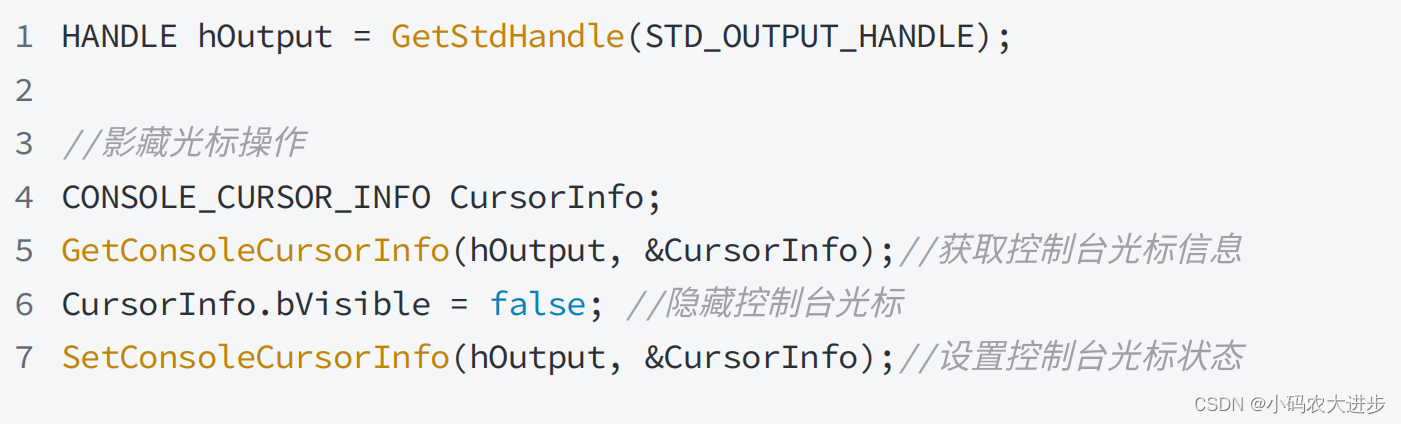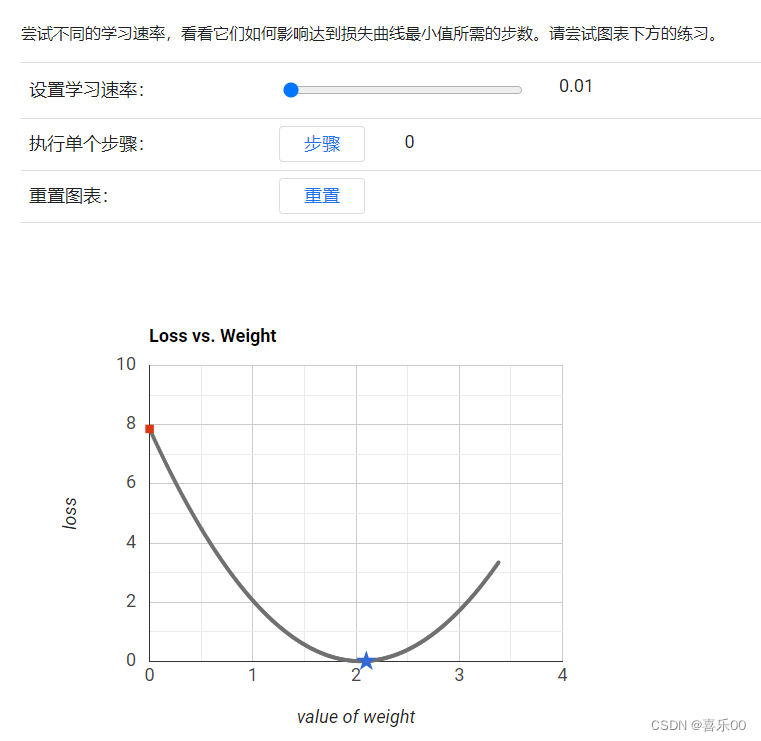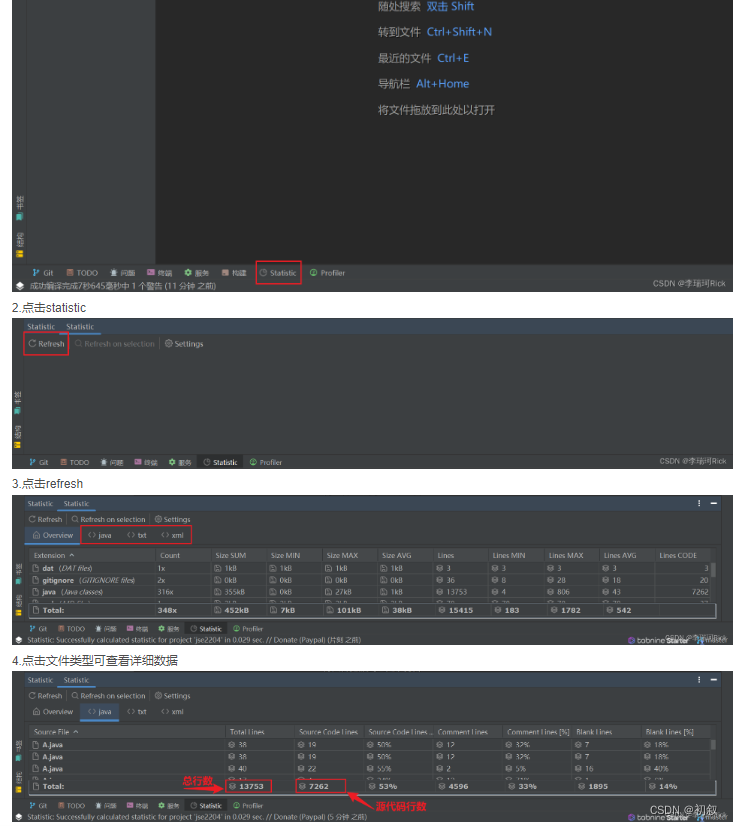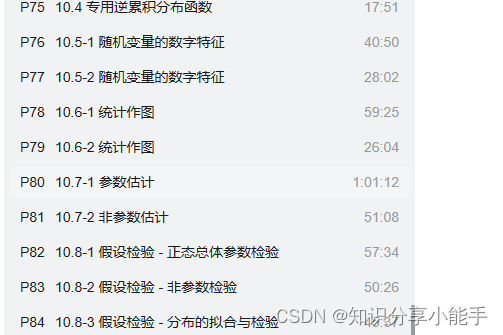🙋♂️【零基础学习CAPL】系列💁♂️点击跳转
文章目录
- 1.概述
- 2.面板创建
- 2.1.新建一个Panel
- 2.2. 在Panel中调出控件窗口
- 2.3.控件添加与配置
- 3.系统变量创建
- 4.系统变量与Panel绑定
- 5.CAPL脚本实现
- 6.效果
1.概述
使用场景,按下面板按钮同时发送报文。
本章主要介绍 CAPL脚本配合系统Panel面板进行报文发送的实例介绍。
2.面板创建
面板中仅需要一个按钮,如图:
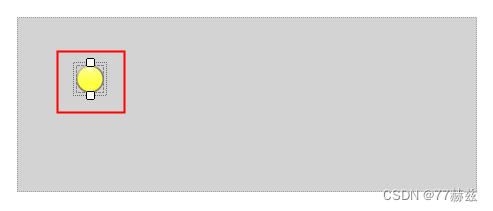
具体如何实现步骤如下:
2.1.新建一个Panel

2.2. 在Panel中调出控件窗口
控件一般会在右侧窗口显示,若找不到,可直接早Views中找到ToolBox

2.3.控件添加与配置
控件添加到面板中一般使用拖拽的形式,鼠标选中后,直接拉到面板编辑区,鼠标双击也可添加。

添加完成后,可对其进行属性配置。
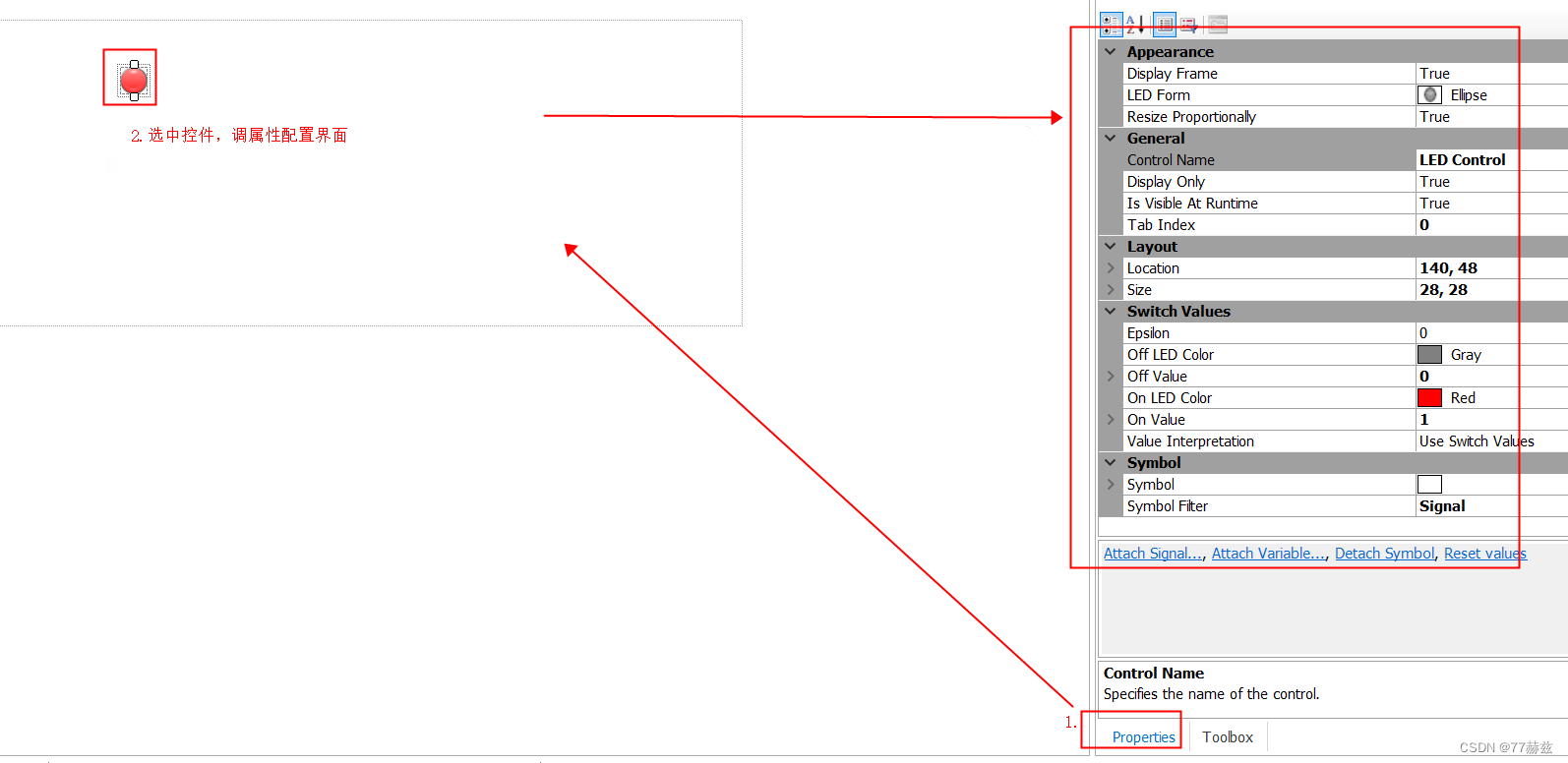
此处把LED灯打开状态设置为黄色
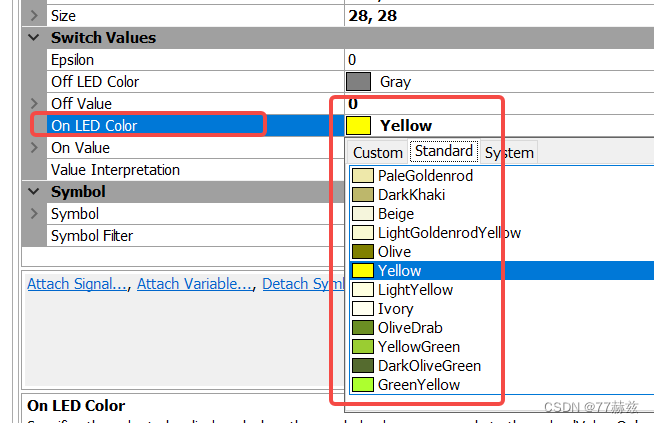
其他配置,大家可以自己尝试配置。
下面需要进行系统变量绑定,所以需要先进行系统变量的创建
3.系统变量创建
1.先打开系统变量界面
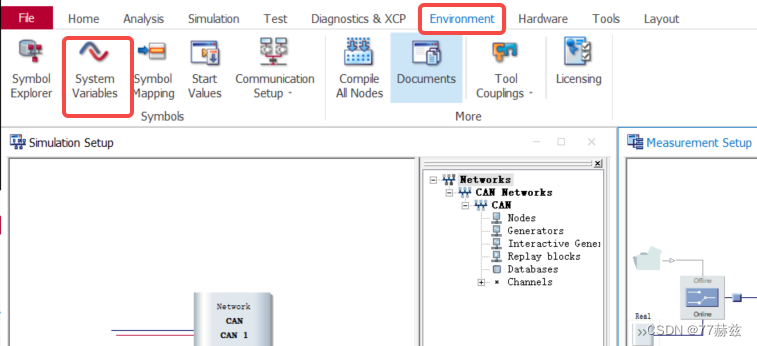
2.创建系统变量
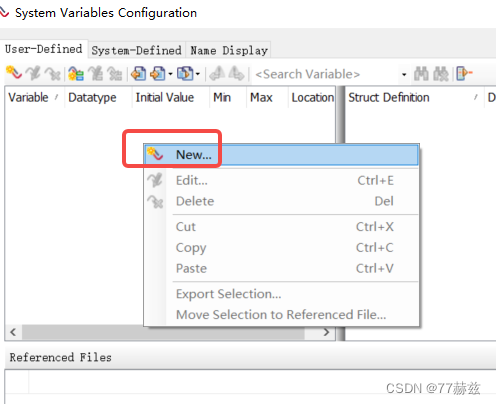


到此系统变量便简单的编辑完成
系统变量创建成功后,进行系统变量与Panel面板绑定
4.系统变量与Panel绑定
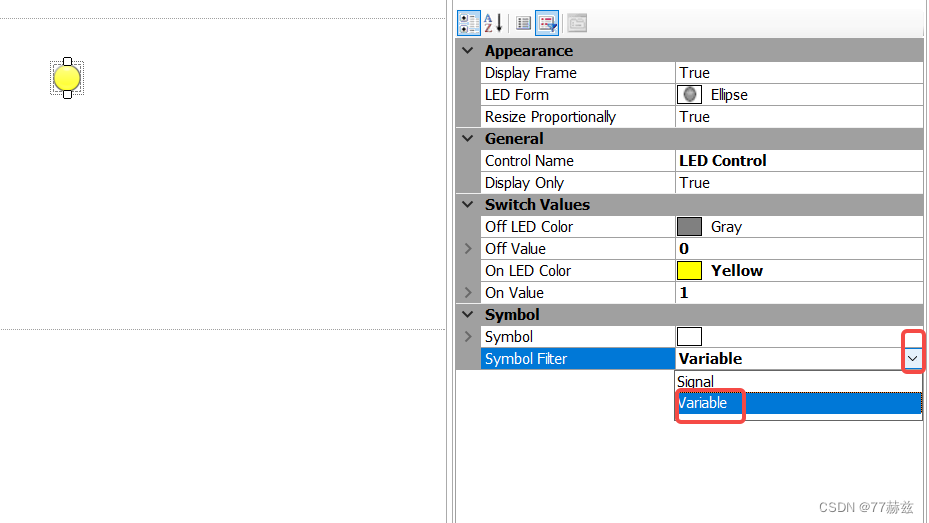

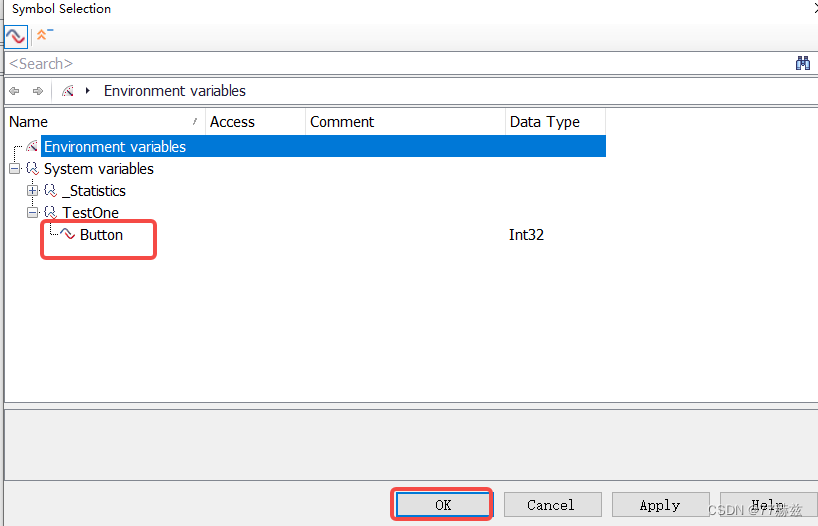
5.CAPL脚本实现
1.新建一个节点
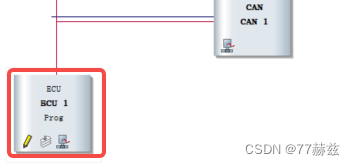
2. 脚本编辑
3. 此处使用on sysvar_update sysvar函数
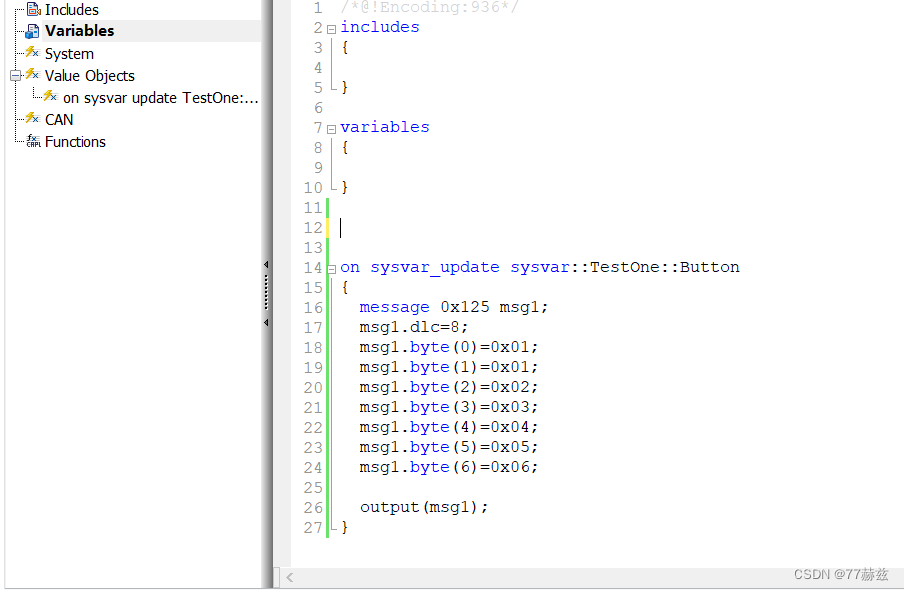
6.效果
点击一下,触发面板变量,报文发送一次